Blog
Dari Wikipedia bahasa Indonesia, ensiklopedia bebas
Blog merupakan singkatan dari web log[1] adalah bentuk aplikasi web yang menyerupai tulisan-tulisan (yang dimuat sebagai posting)
pada sebuah halaman web umum. Tulisan-tulisan ini seringkali dimuat
dalam urut terbalik (isi terbaru dahulu baru kemudian diikuti isi yang
lebih lama), meskipun tidak selamanya demikian. Situs web seperti ini
biasanya dapat diakses oleh semua pengguna Internet sesuai dengan topik dan tujuan dari si pengguna blog tersebut.Sejarah
Media blog pertama kali dipopulerkan oleh Blogger.com, yang dimiliki oleh Pyra Labs sebelum akhirnya PyraLab diakusisi oleh Google.Com pada akhir tahun 2002 yang lalu. Semenjak itu, banyak terdapat aplikasi-aplikasi yang bersifat sumber terbuka yang diperuntukkan kepada perkembangan para penulis blog tersebut.Blog mempunyai fungsi yang sangat beragam,dari sebuah catatan harian, media publikasi dalam sebuah kampanye politik, sampai dengan program-program media dan perusahaan-perusahaan. Sebagian blog dipelihara oleh seorang penulis tunggal, sementara sebagian lainnya oleh beberapa penulis, . Banyak juga weblog yang memiliki fasilitas interaksi dengan para pengunjungnya, seperti menggunakan buku tamu dan kolom komentar yang dapat memperkenankan para pengunjungnya untuk meninggalkan komentar atas isi dari tulisan yang dipublikasikan, namun demikian ada juga yang yang sebaliknya atau yang bersifat non-interaktif.
Situs-situs web yang saling berkaitan berkat weblog, atau secara total merupakan kumpulan weblog sering disebut sebagai blogosphere. Bilamana sebuah kumpulan gelombang aktivitas, informasi dan opini yang sangat besar berulang kali muncul untuk beberapa subyek atau sangat kontroversial terjadi dalam blogosphere, maka hal itu sering disebut sebagai blogstorm atau badai blog.
Komunitas Blogger
Komunitas blogger adalah sebuah ikatan yang terbentuk dari [para blogger] berdasarkan kesamaan-kesamaan tertentu, seperti kesamaan asal daerah, kesamaan kampus, kesamaan hobi, dan sebagainya. Para blogger yang tergabung dalam komunitas-komunitas blogger tersebut biasanya sering mengadakan kegiatan-kegiatan bersama-sama seperti kopi darat.Untuk bisa bergabung di komunitas blogger, biasanya ada semacam syarat atau aturan yang harus dipenuhi untuk bisa masuk di komunitas tersebut, misalkan berasal dari daerah tertentu.
Jenis-jenis blog
- Blog politik: Tentang berita, politik, aktivis, dan semua persoalan berbasis blog (Seperti kampanye).
- Blog pribadi: Disebut juga buku harian online yang berisikan tentang pengalaman keseharian seseorang, keluhan, puisi atau syair, gagasan jahat, dan perbincangan teman.
- Blog bertopik: Blog yang membahas tentang sesuatu, dan fokus pada bahasan tertentu.
- Blog kesehatan: Lebih spesifik tentang kesehatan. Blog kesehatan kebanyakan berisi tentang keluhan pasien, berita kesehatan terbaru, keterangan-ketarangan tentang kesehatan, dll.
- Blog sastra: Lebih dikenal sebagai litblog (Literary blog).
- Blog perjalanan: Fokus pada bahasan cerita perjalanan yang menceritakan keterangan-keterangan tentang perjalanan/traveling.
- Blog riset: Persoalan tentang akademis seperti berita riset terbaru.
- Blog hukum: Persoalan tentang hukum atau urusan hukum; disebut juga dengan blawgs (Blog Laws).
- Blog media: Berfokus pada bahasan kebohongan atau ketidakkonsistensi media massa; biasanya hanya untuk koran atau jaringan televisi
- Blog agama: Membahas tentang agama
- Blog pendidikan: Biasanya ditulis oleh pelajar atau guru.
- Blog kebersamaan: Topik lebih spesifik ditulis oleh kelompok tertentu.
- Blog petunjuk (directory): Berisi ratusan link halaman website.
- Blog bisnis: Digunakan oleh pegawai atau wirausahawan untuk kegiatan promosi bisnis mereka
- Blog pengejawantahan: Fokus tentang objek diluar manusia; seperti anjing
- Blog pengganggu (spam): Digunakan untuk promosi bisnis affiliate; juga dikenal sebagai splogs (Spam Blog)
Budaya populer
Ngeblog (istilah bahasa Indonesia untuk blogging) harus dilakukan hampir setiap waktu untuk mengetahui eksistensi dari pemilik blog. Juga untuk mengetahui sejauh mana blog dirawat (mengganti template) atau menambah artikel. Sekarang ada lebih 10 juta blog yang bisa ditemukan di internet[rujukan?], dan masih bisa berkembang lagi, karena saat ini ada banyak sekali perangkat lunak, peralatan, dan aplikasi internet lain yang mempermudah para blogger (sebutan pemilik blog) untuk merawat blognya. Selain merawat dan terus melakukan pembaharuan di blognya, para blogger yang tergolong baru pun masih sering melakukan blogwalking, yaitu aktivitas para blogger meninggalkan tautan di blog atau situs orang lain seraya memberikan komentar[rujukan?].Beberapa blogger kini bahkan telah menjadikan blognya sebagai sumber pemasukan utama melalui program periklanan (misalnya AdSense, posting berbayar, penjualan tautan, atau afiliasi). Sehingga kemudian muncullah istilah blogger profesional, atau problogger, yaitu orang yang menggantungkan hidupnya hanya dari aktivitas ngeblog[rujukan?], karena banyak saluran pendapatan dana, baik berupa dolar maupun rupiah, dari aktivitas ngeblog ini[rujukan?].

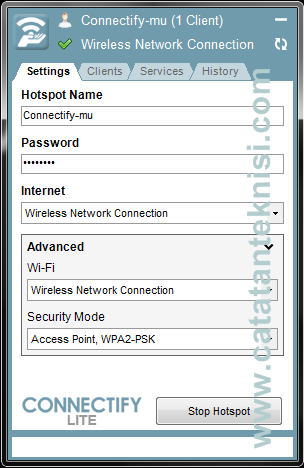
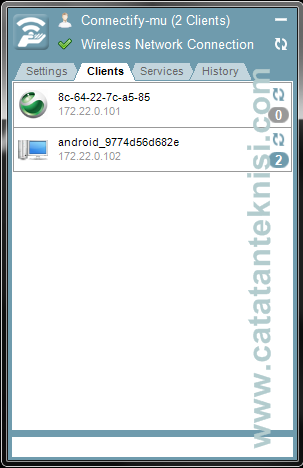

 Ada 3 alasan utama yang membuat kita ingin mengganti hard disk yang kita miliki: pertama karena eror (tidak bisa digunakan lagi), kedua karena ingin menambah kapasitas menjadi lebih besar, dan ketiga karena kita ingin mempercepat komputer.
Ada 3 alasan utama yang membuat kita ingin mengganti hard disk yang kita miliki: pertama karena eror (tidak bisa digunakan lagi), kedua karena ingin menambah kapasitas menjadi lebih besar, dan ketiga karena kita ingin mempercepat komputer.


 henkosuru.com- cara mempercepat komputer windows 7 |sewaktu-waktu terkadang komputer yang kita pakai setiap harinya terasa lambat terutama komputer yang memiliki sistem Operasi windows 7 yang ukuran Sistem Operasinya lebih besar dan berat di banding windows xp ,
henkosuru.com- cara mempercepat komputer windows 7 |sewaktu-waktu terkadang komputer yang kita pakai setiap harinya terasa lambat terutama komputer yang memiliki sistem Operasi windows 7 yang ukuran Sistem Operasinya lebih besar dan berat di banding windows xp ,